VRTK 是一套免費的 Unity VR 開發套件,可快速製作虛擬實境戲的互動功能,包括玩家移動、物件的抓取與使用等,無需撰寫大量程式,節省開發的時間。 VRTK 官方網站: VRTK - Virtual Reality Toolkit
[按鈕互動功能] [玩家移動功能] [判斷移動目標] [改變弧線外觀] [增加移動事件] [穿模黑屏效果]
[類比搖桿傳送] [控制移動方向] [抓取物件功能] [設定物件吸附] [實機安裝測試] [增加角色碰撞]
[互動操作介面] [互動按鈕製作]
安裝 VRTK4 資源
從資源商店搜尋 VRTK v4 Tilia Package Importer 資源包,用來安裝 VRTK v4 檔案。
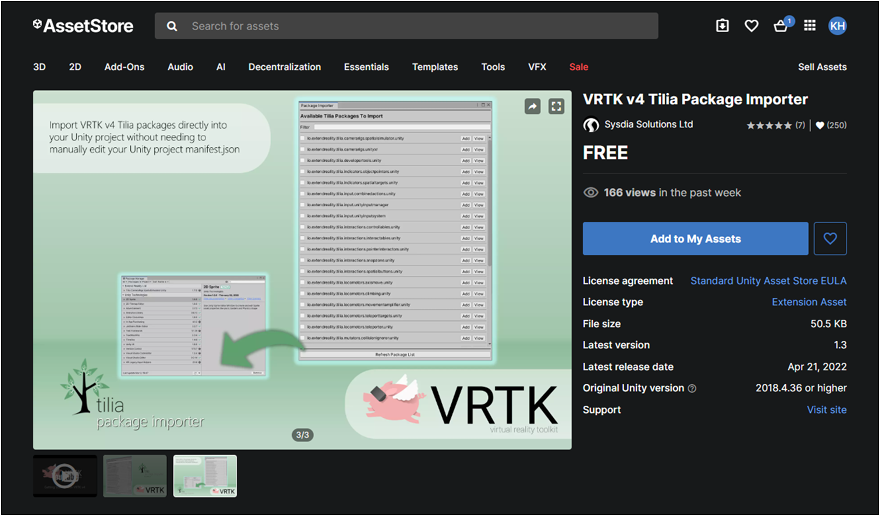
從資源商店下載 VRTK v4 Tilia Package Importer 資源包並匯入專案。
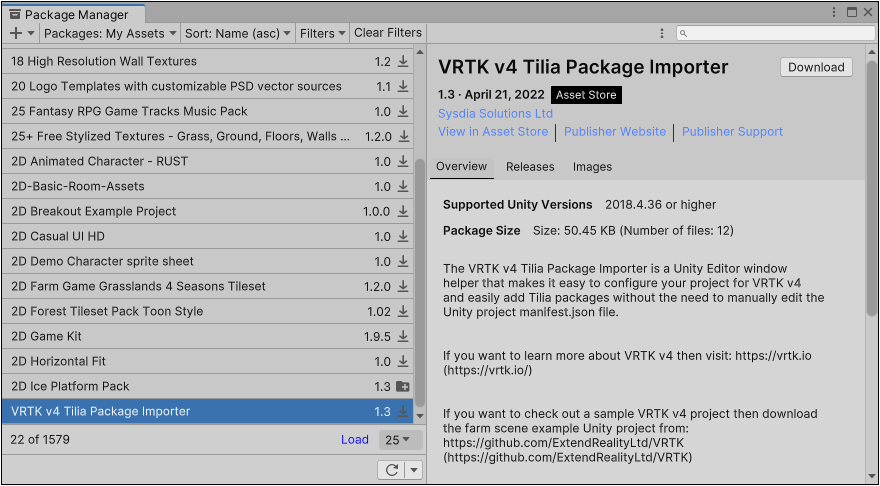
執行 [Windows > Tilia > Package Importer] 開啟 Package Importer 視窗。
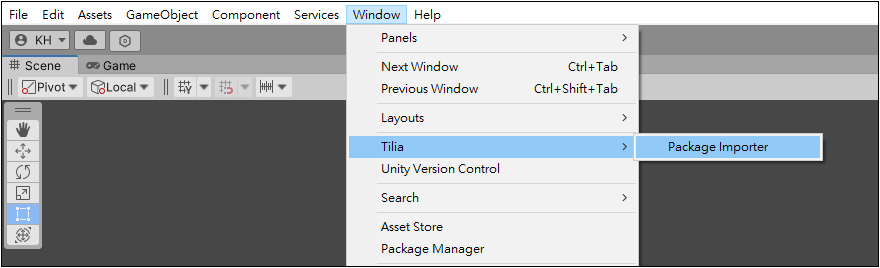
按下 Add Scoped Registry 按鈕。
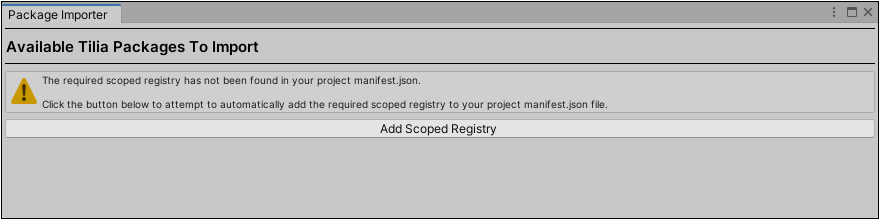
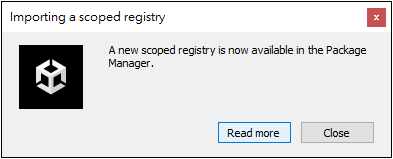 按下 Close 按鈕關閉訊息對話框。
按下 Close 按鈕關閉訊息對話框。
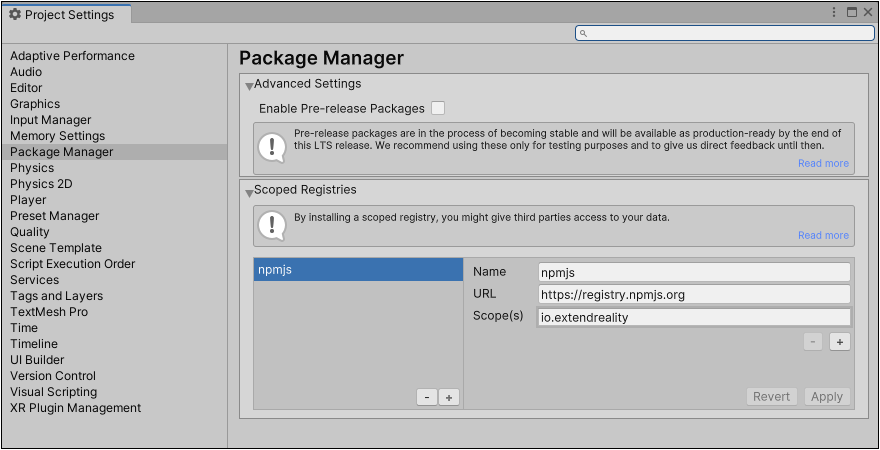
本教學介紹 Meta Quest / VIVE Focus 3 / VIVE XR Elite 開發為主,先將專案切換至 Android 平台。
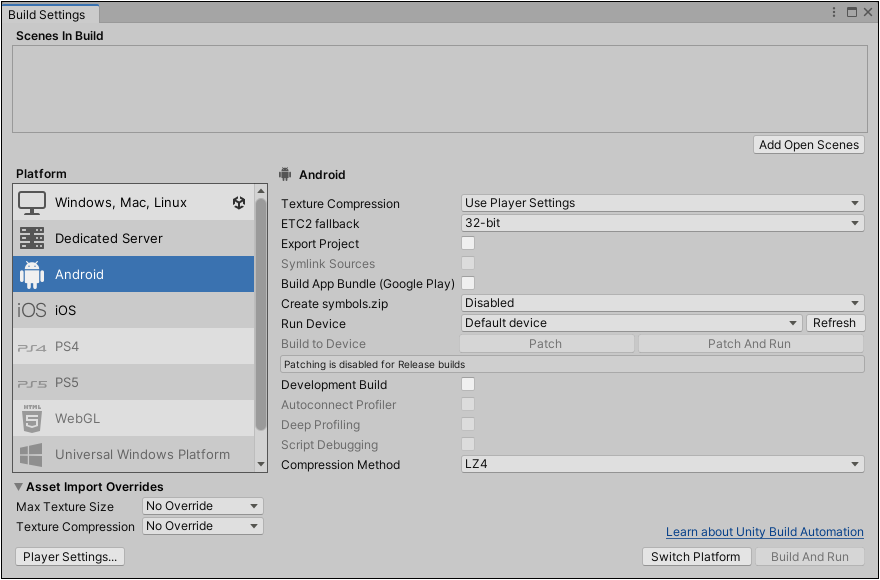
開啟 Project Settings 專案設定安裝 XR 插件,按下 Install XR Plugin Management 按鈕。
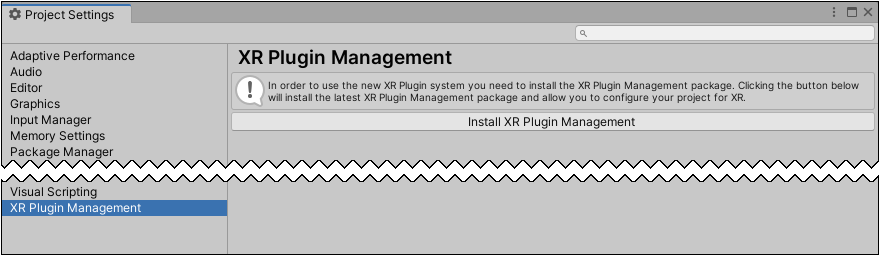
勾選 OpenXR 。
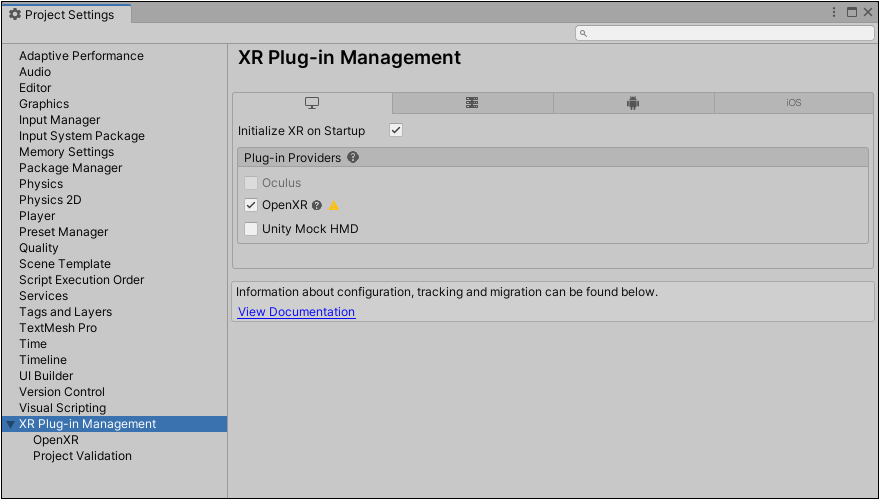
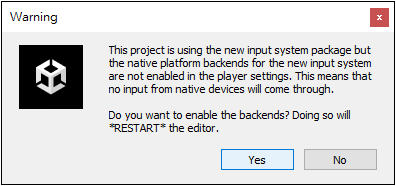 此時 Unity 編輯器將關閉並重新開啟。
此時 Unity 編輯器將關閉並重新開啟。
此時在 OpenXR 旁邊會出現黃色驚嘆號,點擊黃色驚嘆號圖示。
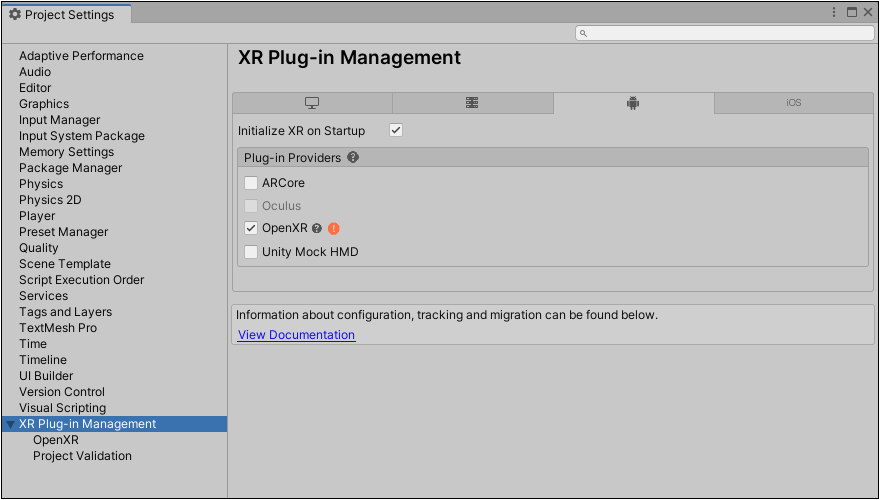
按下 Fix All 修正問題。
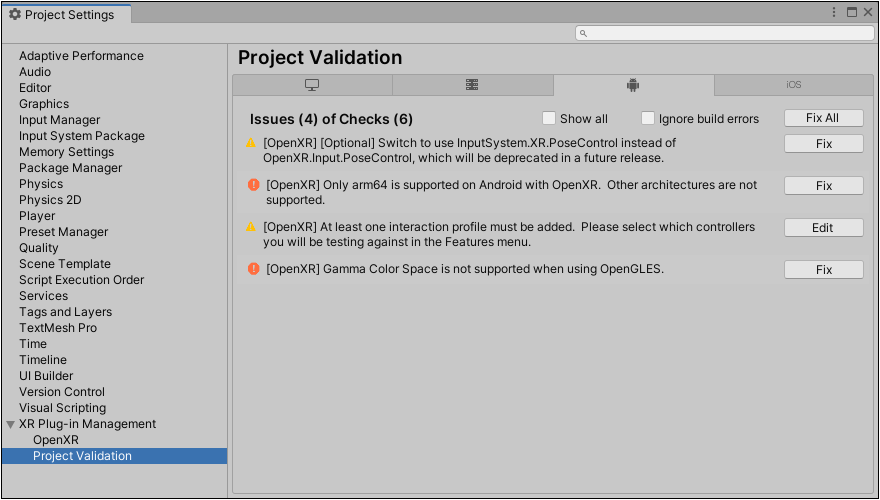
剩下一個項目沒有清除。
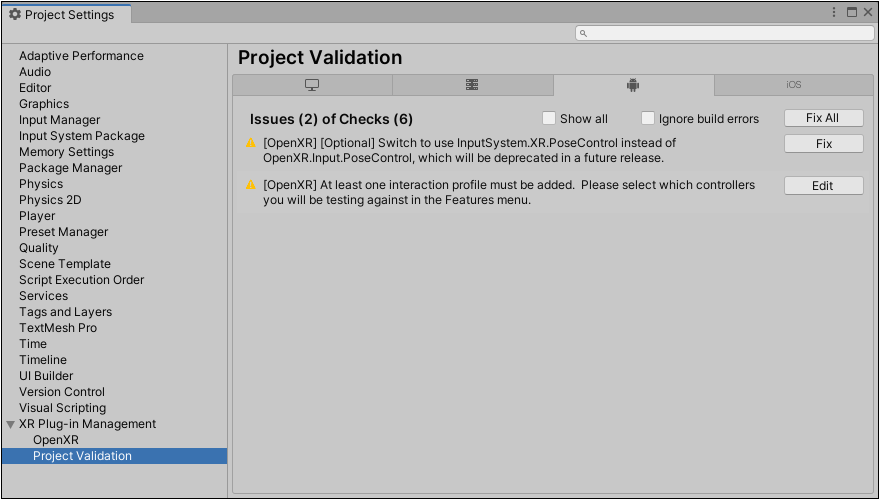
開啟 Open XR 頁面,在 Interaction Profiles 增加 Oculus Touch Controller Profile 控制器設定檔。
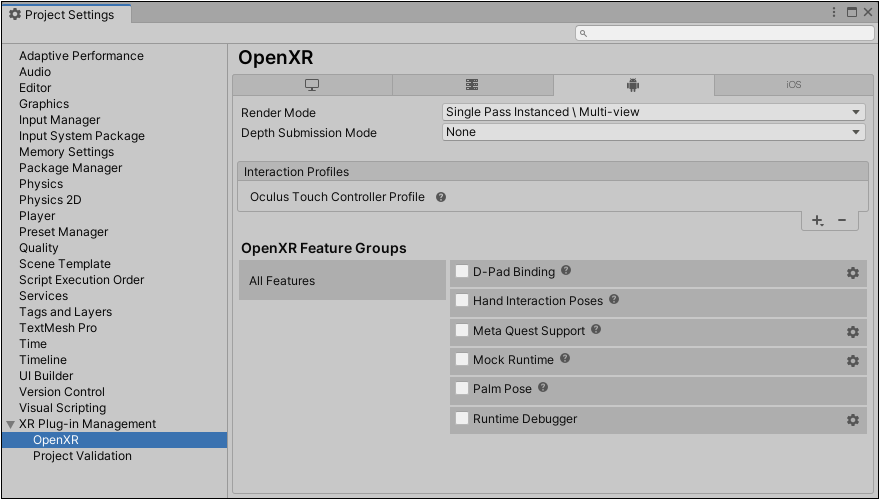
設定 ProjectSettings 的 Player 的 Active Input Hand = Both
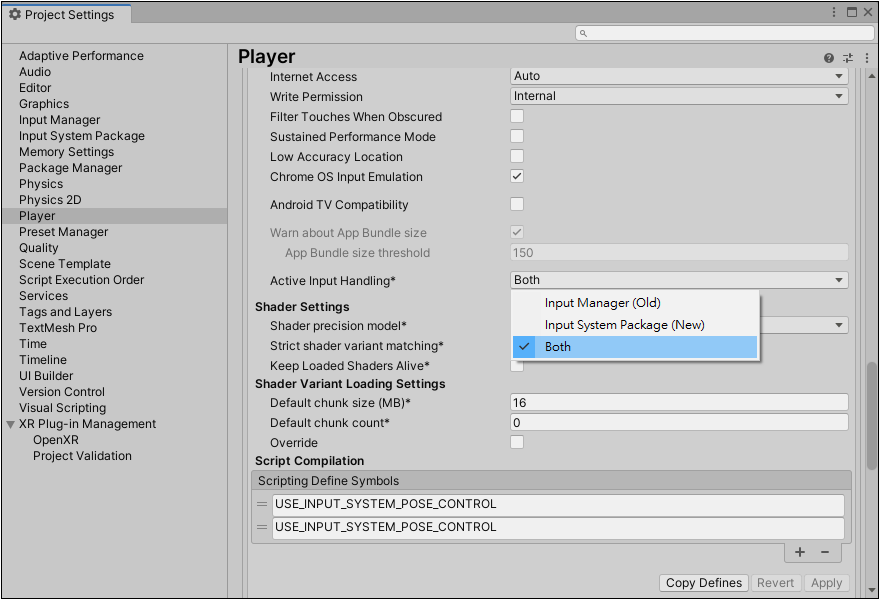
開啟 Package Importer 後,勾選 camerarigs.trackedalias.unity 與 camerarigs.xrpluginframework.unity
按下 Add Select Packages 按鈕,將選擇的項目增加到目前的專案。
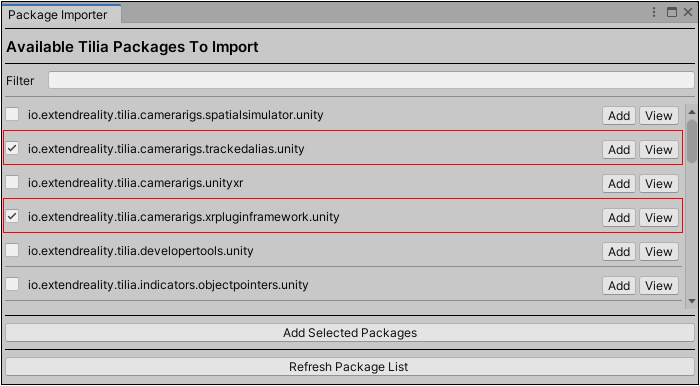
安裝完成後,將會建立 GameObject 時增加 Tilia 的項目。
建立 CameraRigs.TrackedAlias 與 CameraRigs.UnityXRPluginFramework 物件。
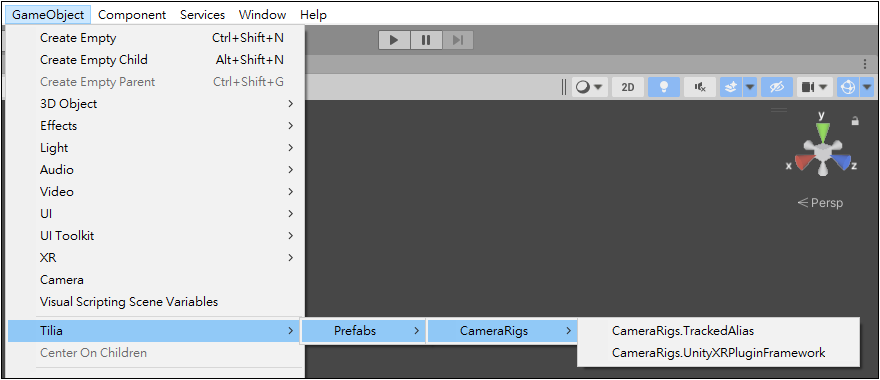
將場景原有的 Main Camera 攝影機刪除,稍後替換為 VRTK 提供的攝影機。
選擇 CameraRigs.TrackedAlias 物件,將 CameraRigs.UnityXRPluginFramework 拖曳放入到
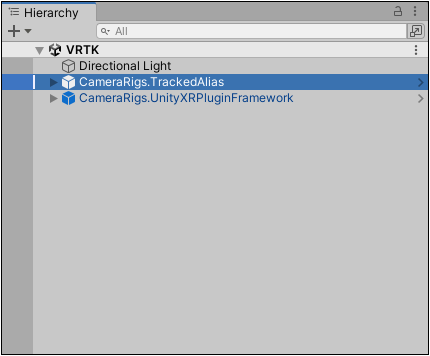
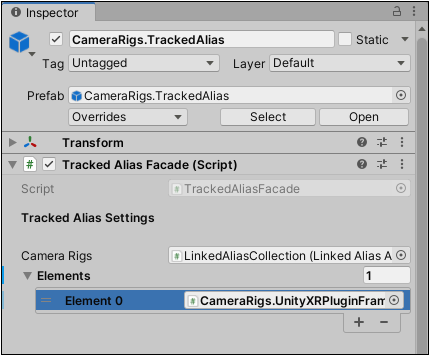
完成以上步驟即可測試遊戲,確認 CameraRigs 攝影機是否正常執行。